🧱 本文记载一下,我目前遇到过的虚拟机的
环境搭建相关的命令,与其查别人的,不如自己搞一份,方便CV
一、新建虚拟机
环境
VMware 16ProCentOS-7-x86_64-DVD-1503-01镜像
这里就不多赘述怎么创建虚拟机了,按需求配置虚拟机
二、网络配置
以root权限登录
- 🌋修改一下配置文件
$
vim /etc/sysconfig/network-scripts/ifcfg-ens33


注意:vim /etc/sysconfig/network-scripts/ifcfg-ens33,这条命令后面的ens可能后面不是33
- 🌋保存退出后,重新启动一下网络
$
sytemctl restart network
- 🌋查看ip
$
ip addr

三、安装jdk
以jdk8为示例,解压后的文件统一放置在/usr/local下
- 🌋获取jdk8安装包

- 🌋将压缩包放到虚拟机中,找到它所在的目录
$
tar -zxvf jdk-8u171-linux-x64.tar.gz -C /usr/local
$cd /usr/local
$mv 解压后的jdk的名字 jdk
- 🌋配置环境变量
$
vim /etc/profile
添加
$
JAVA_HOME=/usr/local/jdk
$PATH=$JAVA_HOME/bin:$PATH
- 🌋保存退出
$
source /etc/profile
$java

四、安装tomcat
- 🌋获取tomcat安装包
下载地址:https://archive.apache.org/dist/tomcat/tomcat-7/v7.0.57/bin/
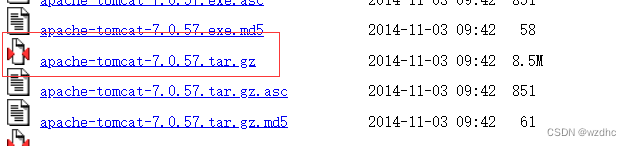
- 🌋将压缩包放到虚拟机中,找到它所在的目录
$
tar -zxvf 压缩包名称 -C /usr/local
$cd /usr/local
$mv 解压后的jdk的名字 tomcat
- 🌋配置环境变量
$
vim /etc/profile
添加
$
export CATALINA_HOME=/usr/local/tomcat
$export PATH=$CATALINA_HOME/bin:$PATH
- 🌋保存退出
$
source /etc/profile
$startup.sh#启动起来就好
- 🌋查看
$
firewall-cmd --zone=public --add-port=8080/tcp --permanent#开启8080端口
访问
http://localhost:8080/
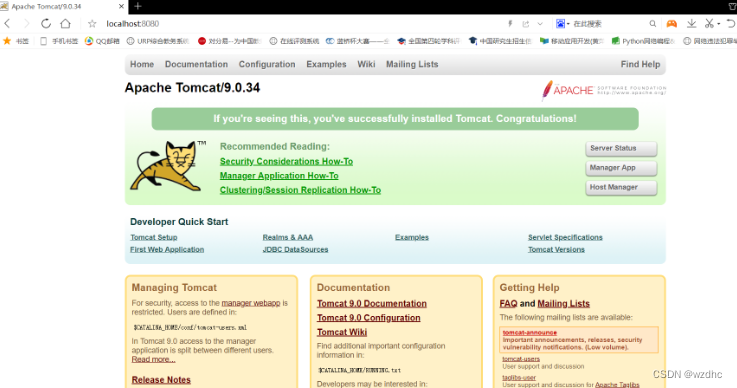
- 🌋常用命令
$
cd tomcat/bin
$./startip.sh#启动tomcat
$./shutdown.sh#关闭tomcat
$ps -ef | grep tomcat#查看进程是否启动成功
五、防火墙常用操作
- 🌋查看防火墙状态
$
systemctl status firewalld
- 🌋开启关闭防火墙
$
systemctl start firewalld#开启
$systemctl stop firewalld#暂时关闭
$systemctl disable firewalld#永久关闭
- 🌋开放禁用指定端口
$
firewall-cmd --zone=public --add-port=8080/tcp --permanent#开启8080端口
$firewall-cmd --zone=public --remove=8080/tcp --permanent#关闭8080端口
- 🌋查看防火墙端口开发情况
$
firewall-cmd --zone=public --list-ports
- 🌋立即生效
$
firewall-cmd --reload






















 4618
4618











 被折叠的 条评论
为什么被折叠?
被折叠的 条评论
为什么被折叠?








